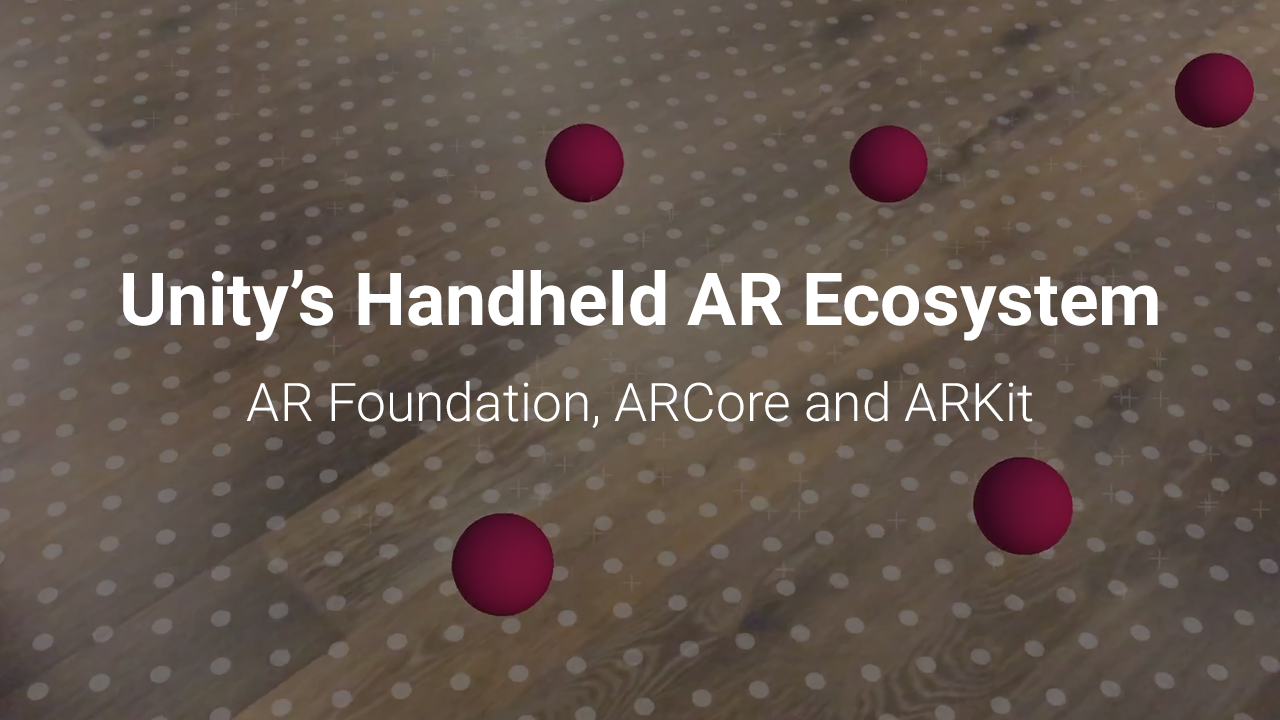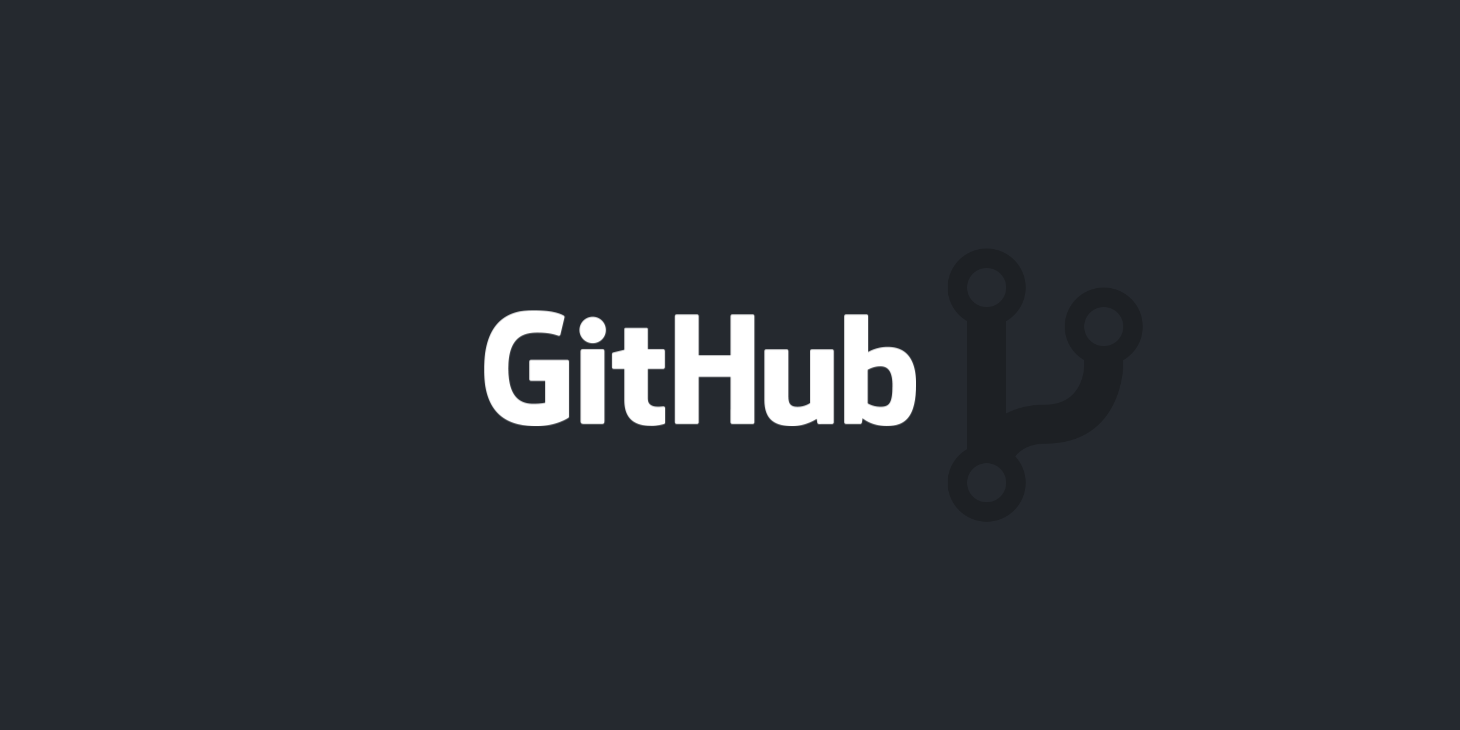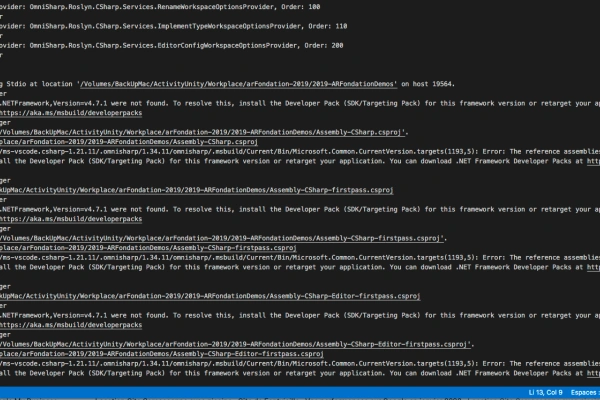
Lors d'une dernière mise à jour, lorsqu'on lance un projet Unity avec Visual Studio, on a une erreur de chargement du serveur OmniSharp, ce qui bloque intellisense ... pas cool pour notre workflow, car de fait on perd l'autocomplétion de l'API Unity et bien d'autres choses.
En fouillant un peu dans les forums ou autre, on s'aperçoit que cette erreur est déjà rencontrée par les développeurs qui possèdent un Mac.
Installer le framework .Net
En effet d'après l'erreur, on devrait installer le framework .Net dans la version demandée, mais ....nous sommes sous Mac et il n'existe actuellement que la version Windows !

Pour les machines windows, il suffit alors de télécharger et installer le package.
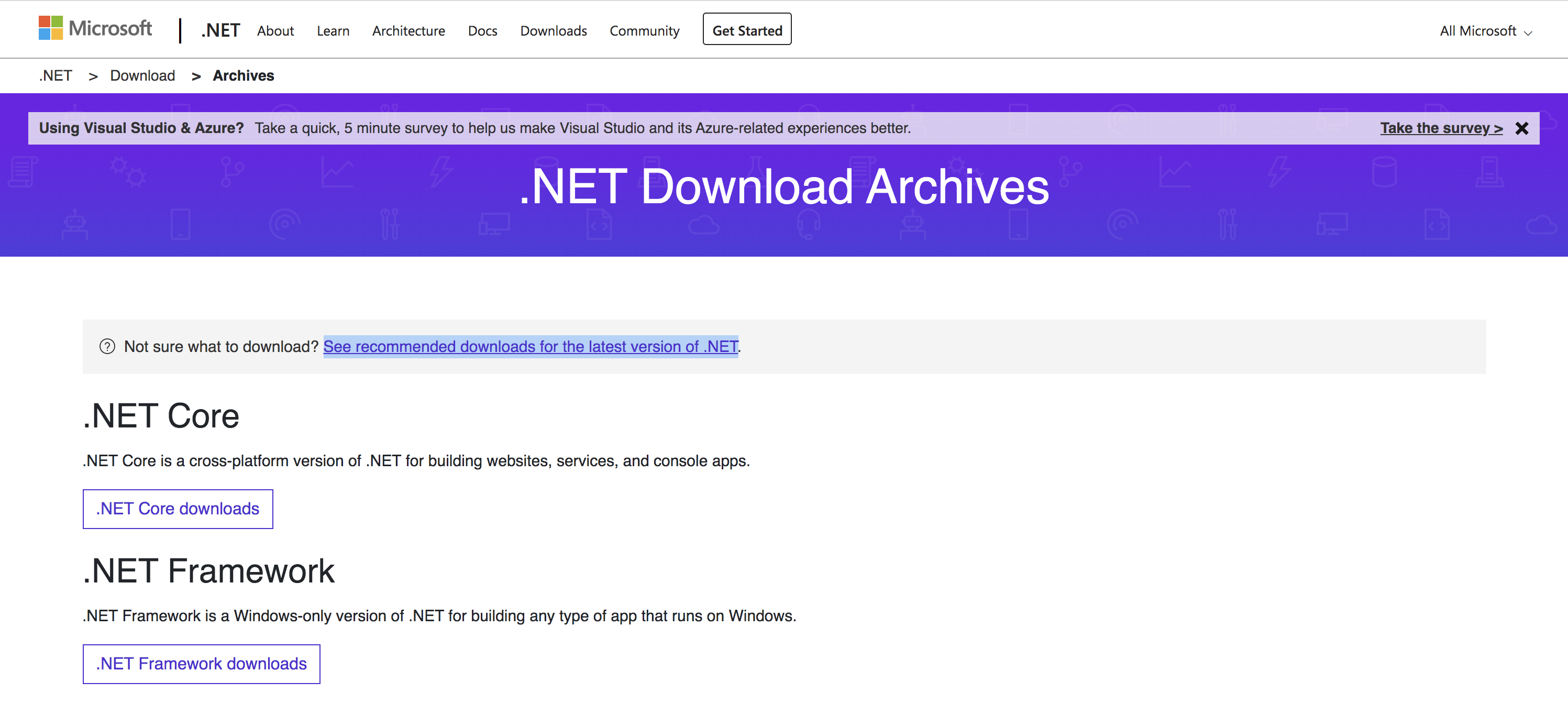
Mais pour Mac ? ... continuons notre recherche de résolution de l'erreur.
Ben toi aussi ... pourquoi tu prends un Mac ?
Trouver une alternative
Le projet Mono est une alternative OpenSource au .Net, et selon certaines personnes dans les forums Unity, l'installation de Mono a réglé ce souci de lancement d'OmniSharp.
Il suffit alors de télécharger et d'installer le package pour Mac.
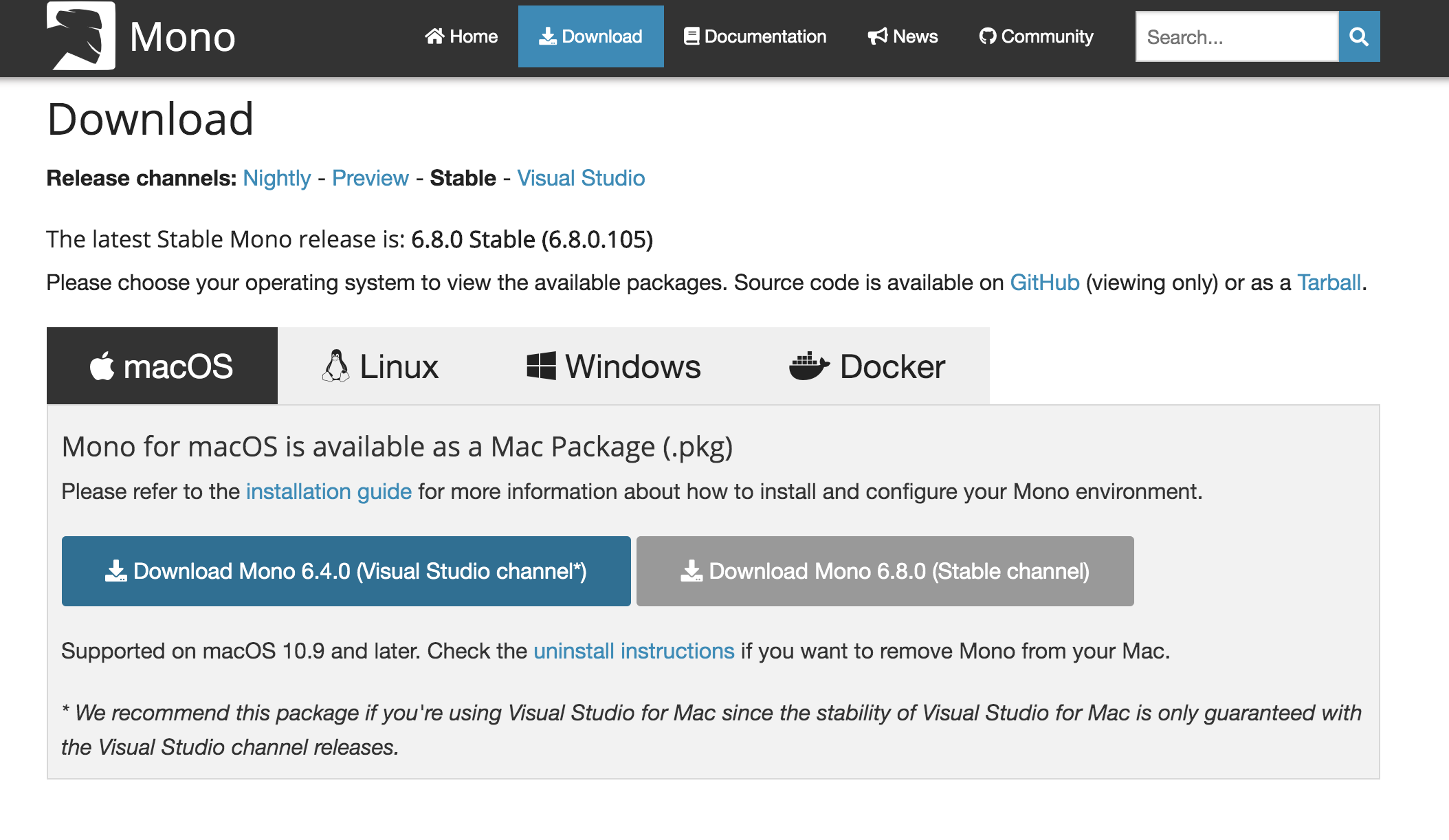
Puis il faut éteindre Visual Code, et le relancer à partir d'un projet Unity.
Cette fois-ci, comme on peut le voir, l'erreur a disparu et on voit bien que Mono a été choisi !
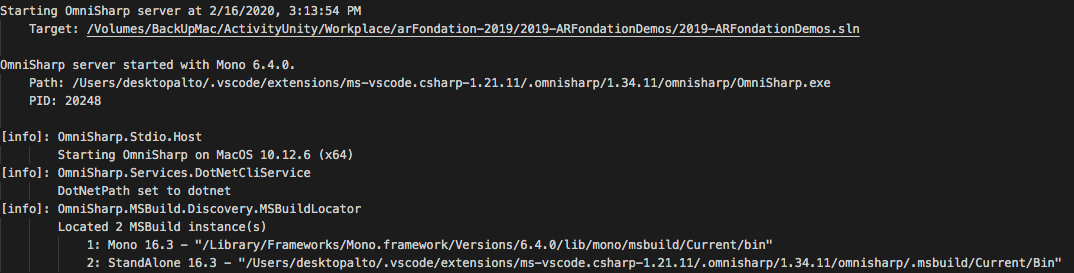

Enfin on retrouve notre autocomplétion de l'API Unity !
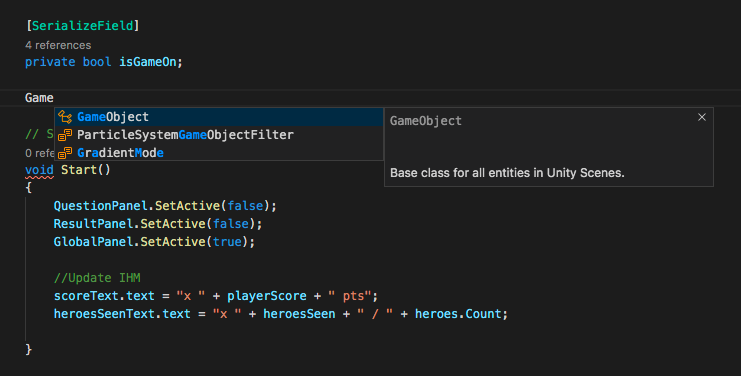
Et voilà comment résoudre notre petit souci de chargement d'un projet Unity dans Visual Code.
A bientôt pour d'autres solutions de déblocage !



 0
0